Recentemente, muitos relatos de TikTok não funcionando confundiram muitos usuários que não entendem exatamente os motivos por trás da falha do aplicativo.
TikTok, a amada plataforma de mídia social conhecida por seus vídeos curtos, é uma fonte de entretenimento e criatividade para milhões de usuários em todo o mundo. No entanto, há casos em que o TikTok pode encontrar dificuldades técnicas, deixando os usuários frustrados.
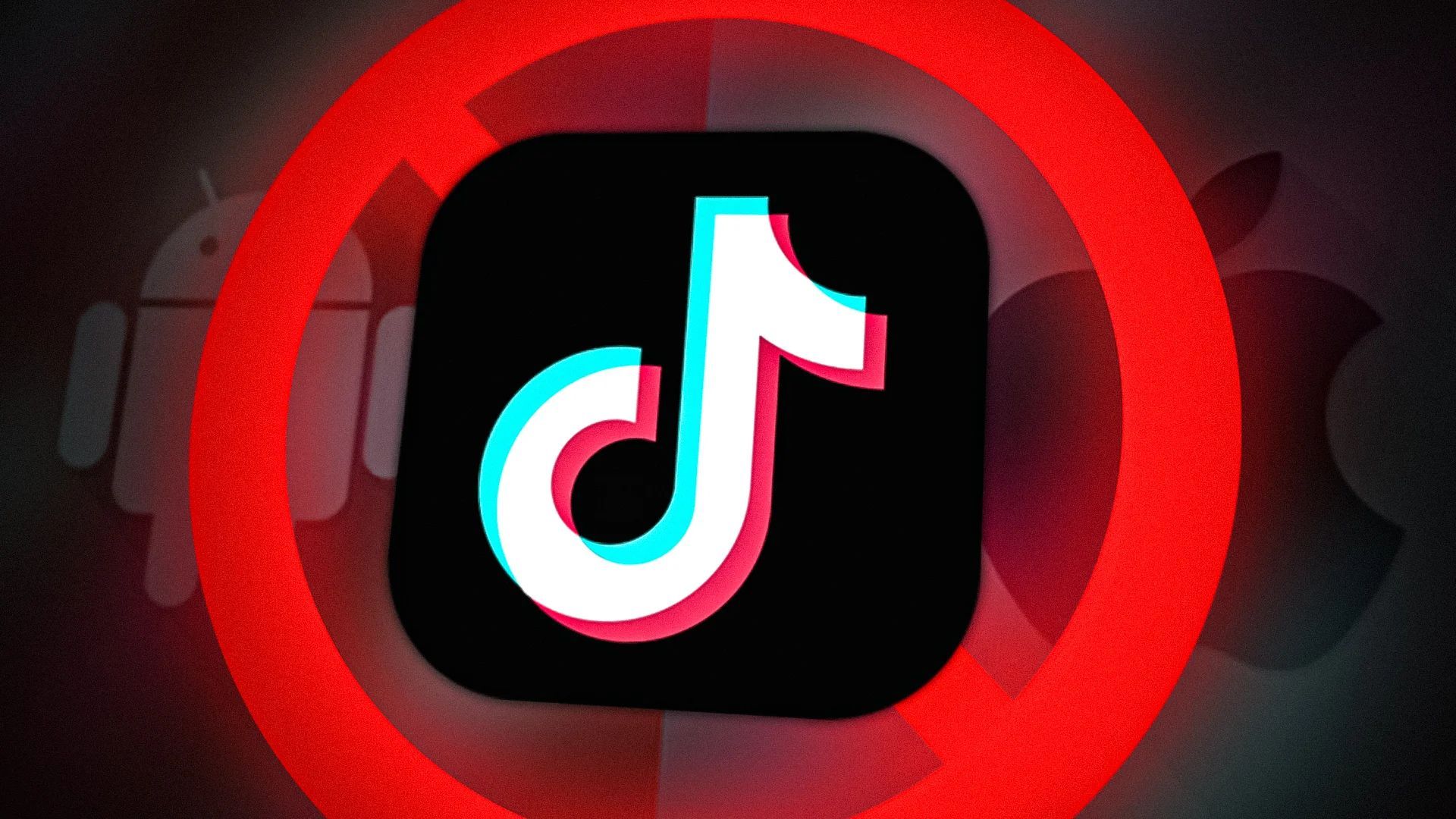
Se você se encontrar em tal situação, não entre em pânico! Nós cobrimos você com alguns dicas de soluções de problemas para fazer o TikTok funcionar sem problemas novamente, junto com o Causas Possíveis do problema que você pode procurar no futuro.
Abaixo, você pode encontrar nossas listas de possíveis causas e possíveis correções e pular para aquelas que você suspeita serem as mais benéficas.
Causas Possíveis:
- problemas de conexão com a internet
- Problemas de aplicativos
- Compatibilidade do dispositivo
Possíveis correções:
- Verificando o status do servidor
- Verificando sua conexão com a internet
- Verificando as permissões do aplicativo
- Reiniciando o aplicativo TikTok
- Reiniciando seu dispositivo
- Atualizando o aplicativo TikTok
- Limpando os dados do aplicativo
- Desinstalando e reinstalando o aplicativo
- Entrando em contato com a Central de Ajuda do TikTok
Agora, vamos dar uma olhada individual em cada uma dessas causas e correções para livrar você do problema de não funcionamento do TikTok o mais rápido possível.
@carterpcs O tiktok está fora do ar? Minhas visualizações estão quebradas? #carterpcs #techtok #tiktok #tiktokdown
Possíveis causas do problema do TikTok não funcionar
Antes de nos aprofundarmos nas soluções, vamos explorar alguns motivos comuns pelos quais o TikTok pode não estar funcionando corretamente:
- Problemas de conexão com a Internet: Uma conexão de internet fraca ou instável pode impedir o TikTok de carregar vídeos e conteúdo sem problemas.
- Problemas do aplicativo: Ocasionalmente, o próprio TikTok pode encontrar problemas, que podem ser devido a versões desatualizadas ou bugs subjacentes no código.
- Compatibilidade do dispositivo: A incompatibilidade entre seu dispositivo e o TikTok ou configurações incorretas do dispositivo também podem causar interrupções na funcionalidade do aplicativo.
- Status do servidor: Os servidores do TikTok podem ocasionalmente sofrer inatividade ou problemas técnicos, afetando o desempenho geral do aplicativo.
@amyleenz Continuei redefinindo meu WIFI, descobri que é uma interrupção
#amyleenz #tiktokoutage #tiktokoutage2023 #Nova Zelândia @tiktok_nz
Como corrigir o problema do TikTok não funcionar?
O TikTok oferece uma variedade de recursos e atividades envolventes, como assistir a vídeos, criar conteúdo e desafios interativos. Para recuperar o acesso a esses elementos interessantes, tente as seguintes etapas de solução de problemas:
Verifique o status do servidor
Antes de mergulhar em outras soluções, é essencial garantir que os servidores do TikTok estejam funcionando normalmente. Às vezes, o TikTok pode sofrer interrupções temporárias ou períodos de manutenção, causando interrupções em seus serviços.
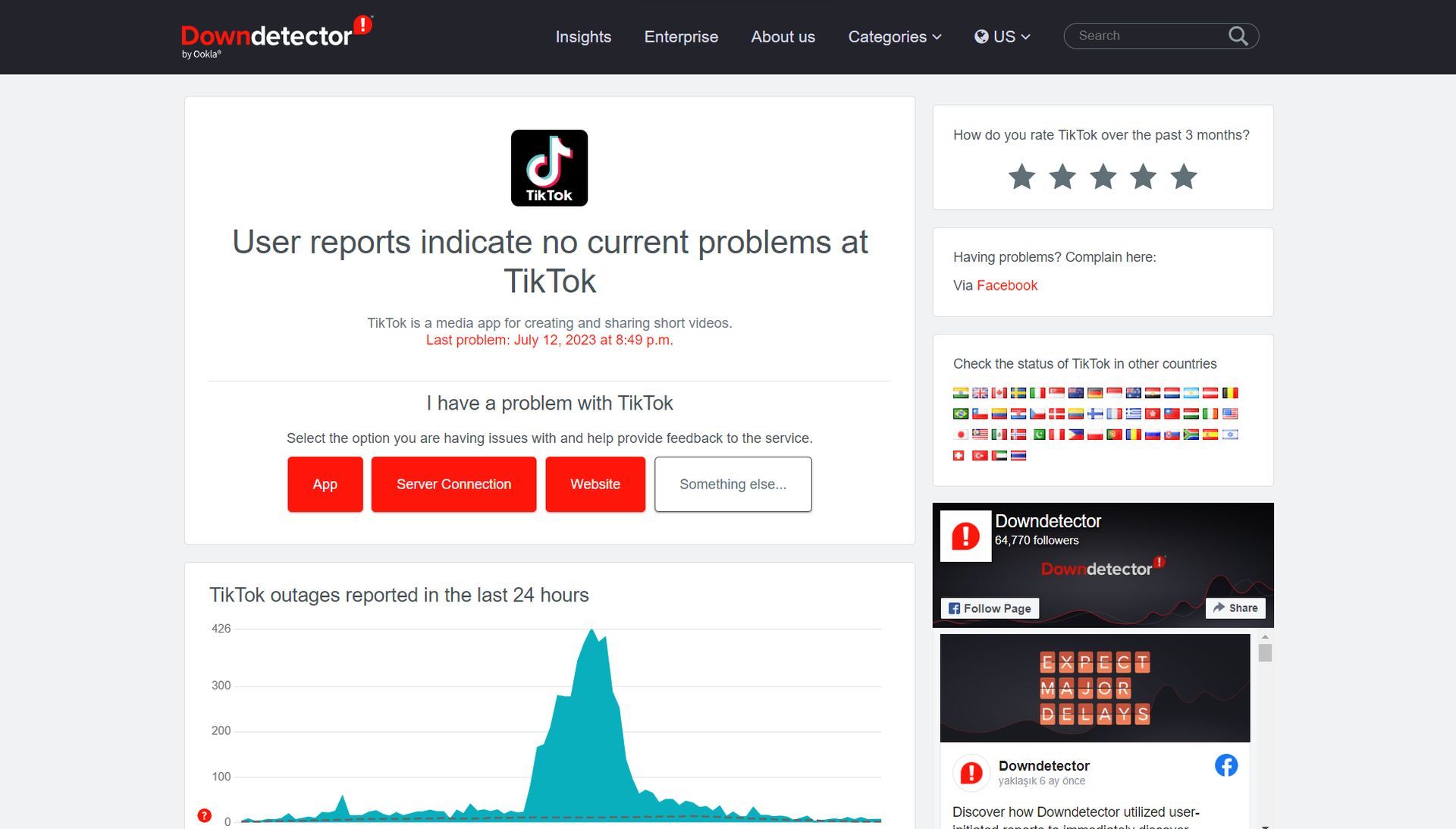
Para verificar o status do servidor, você pode visitar sites como downdetector.com para ver se você é o único com o problema ou se muitas pessoas já relataram o problema.
Verifique a sua conexão com a internet
Certifique-se de ter uma conexão de internet estável conectando-se a uma rede Wi-Fi confiável ou habilitando dados móveis em seu dispositivo. Se você encontrar problemas relacionados à Internet, considere reiniciar seu roteador ou modem.
Verifique as permissões do aplicativo
Se você estiver tendo problemas com o TikTok devido a permissões não ativadas, poderá resolver esse problema facilmente concedendo as permissões necessárias. Veja como fazer:
Para Android:
- Abra o “Configurações” aplicativo em seu dispositivo Android.
- Role para baixo e selecione “Aplicativos & notificações.”
- Localize e toque no aplicativo TikTok na lista.
- Toque em “Permissões” botão.
- Revise as permissões listadas (como Câmera, Armazenamento, Microfone, etc.).
- Ative as permissões necessárias alternando os respectivos interruptores para a posição “On”.
Para iPhone:
- Abra o “Configurações” aplicativo no seu iPhone.
- Toque em “Privacidade.”
- Verifique cada entrada na lista para encontrar o TikTok.
- Se o TikTok estiver listado, certifique-se de que as permissões necessárias (como câmera, armazenamento, microfone etc.) “Sobre” posição.
Depois de conceder as permissões necessárias, reinicie o aplicativo TikTok e agora ele deve funcionar corretamente, sem quaisquer limitações.
Reinicie o aplicativo TikTok
Reiniciar o aplicativo pode resolver pequenas falhas. Basta fechar o aplicativo TikTok e reabri-lo. Os usuários do iPhone também podem forçar a reinicialização de seus telefones pressionando e segurando o botão liga / desliga e o botão home simultaneamente por cerca de 10 segundos.
Reinicie seu dispositivo
Reiniciar o dispositivo pode ajudar a resolver problemas decorrentes de configurações incorretas. Desligue o seu dispositivo e, em seguida, ligue-o novamente.
Atualize o aplicativo TikTok
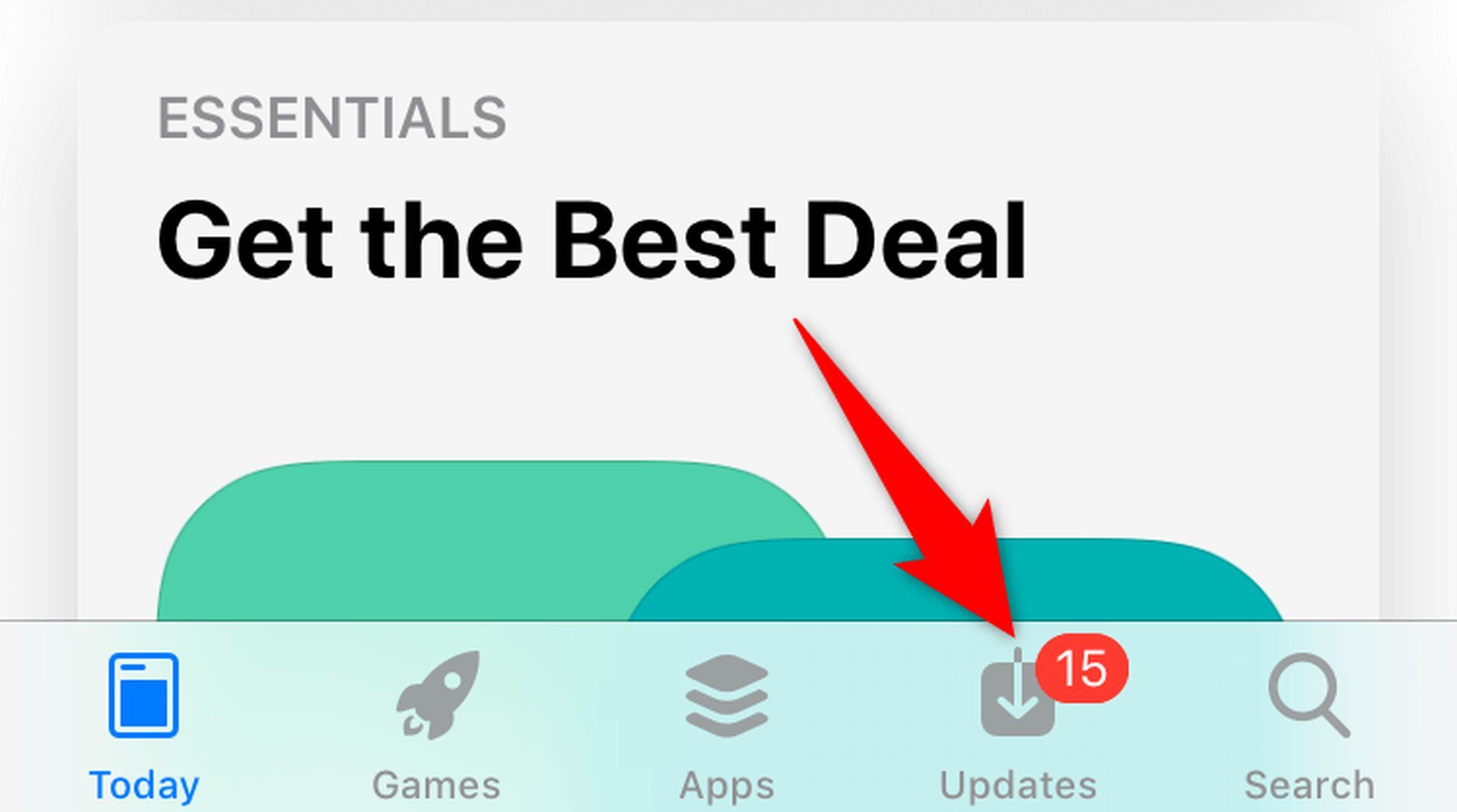
Versões desatualizadas do aplicativo podem conter bugs que levam a mau funcionamento. Visite a Loja de aplicativos ou Loja de aplicativos do Google e procure por “TikTok” para ver se uma atualização está disponível. Em caso afirmativo, toque em “Atualizar” para instalar a versão mais recente. Alternativamente, você pode verificar o “Atualizações” seção sobre Loja de aplicativos ou Loja de aplicativos do Google para encontrar o TikTok.
Limpe os dados do aplicativo
Limpar os dados do aplicativo pode eliminar quaisquer configurações ou cache corrompidos e corrigir o problema de não funcionamento do TikTok. No entanto, lembre-se de que essa ação desconectará você e apagará seus dados do aplicativo. Siga estas etapas para limpar os dados do TikTok:
- Vá para o seu dispositivo configurações.
- Encontre o aplicativo TikTok e selecione-o.
- Toque em “Armazenamento e Cache.”
- Escolher “Limpar cache” e então “Apagar os dados.”
Depois de executar essas etapas, reinicie o aplicativo para verificar se os problemas de não funcionamento do TikTok foram resolvidos.
Desinstale e reinstale o aplicativo
Se tudo mais falhar, desinstalar e reinstalar o aplicativo TikTok pode ser o último recurso. Acesse as configurações do seu dispositivo, localize o TikTok, toque nele e selecione “Desinstalar”. Depois de desinstalado, reinstale o TikTok usando os links apropriados:
Usar VPN
Se você não conseguir acessar o TikTok em seu telefone devido a restrições regionais ou de país, há uma solução alternativa para superar essa limitação. Ao utilizar um aplicativo VPN, você pode contornar essas restrições e recuperar o acesso ao conteúdo do TikTok. Veja como:
- Baixe e instale um aplicativo VPN de sua escolha em seu dispositivo.
- Abra o aplicativo VPN e selecione um país onde o TikTok é permitido.
- Uma vez conectado ao servidor VPN no país escolhido, inicie o aplicativo TikTok.
- Voilá! Agora você deve ser capaz de acessar e aproveite todo o conteúdo do TikTok como sempre.
Ao usar um aplicativo VPN, seus dados serão transmitidos por meio de um servidor intermediário, permitindo que você contorne as restrições de internet impostas por seu país ou região. Isso permite que você aproveite o TikTok sem quaisquer limitações ou problemas de acesso.
Entre em contato com a Central de Ajuda do TikTok
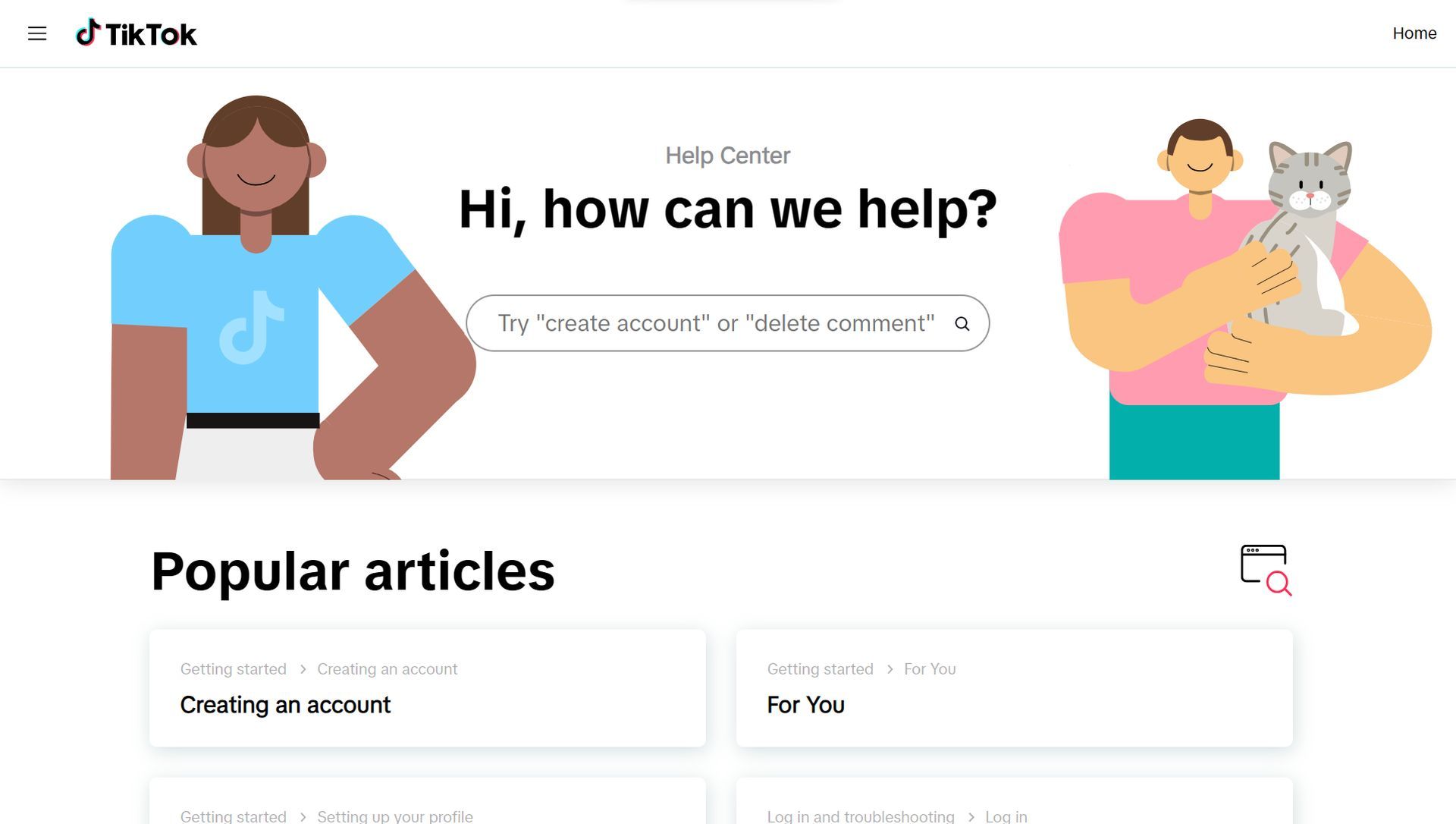
Caso o problema persista e os servidores TikTok estejam operando normalmente, você pode entrar em contato com a Central de Ajuda do TikTok Para obter mais assistência.
Potencialmente, se nenhuma das soluções acima não funcionou para você se livrar do problema do TikTok não funcionar, o problema pode ser específico que precisa de um toque mais pessoal. Envie seu problema, fornecendo o máximo de detalhes possível, e a equipe de suporte do TikTok poderá resolver o problema.
Esperamos que essas dicas de solução de problemas tenham ajudado você a resolver o erro TikTok não está funcionando e a recuperar o acesso ao seu aplicativo de mídia social favorito. Fique conectado, mantenha-se criativo e aproveite o cativante mundo do TikTok!
Quando estiver de volta aos trilhos com a plataforma, certifique-se de verificar como usar o filtro Paw Patrol no TikTok para aderir à última tendência.
Imagem em destaque: Crédito
Source: TikTok não está funcionando: como consertar


